|
Il y a deux manières de rechercher (balayage) le logiciel. On est mode standard et est en second lieu mode avancé.
1. Recherche standard
Ceci qui recherche des critères est employé en cas de suppression de chemises de dossiers ou de perte de données due à n'importe quelles infection virale ou cloison supprimée et manquante
2.Recherche avançée
Cette option est employée pour récupérer des données de formatted partition conduire ou n'importe quel autre rétablissement de données qui n'est pas possible sur la recherche standard.
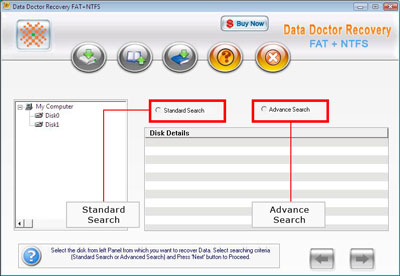
Cloison composée
Vous devez choisir la cloison logique (généralement système de fichiers de FAT ou de NTFS) en cliquant dessus la recherche plus de bouton de cloison pour récupérer toute cloison.
Par exemple
Si vous avez composé la commande du FAT au système de fichiers et aux données de NTFS n'a été à l'origine stockée dans le rétablissement de cloison de FAT alors ont lieu en choisissant la commande de cloison de FAT pas la commande de cloison de NTFS. De même
Si vous avez composé la commande de NTFS au système de fichiers et aux données de FAT n'a été à l'origine stockée dans le rétablissement de cloison de NTFS alors ont lieu en choisissant la commande de cloison de NTFS pas la commande de cloison de FAT.
|


